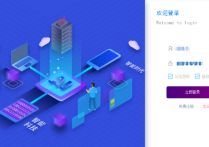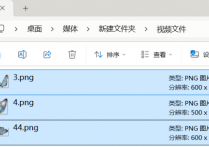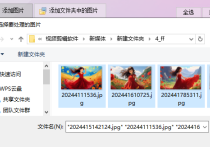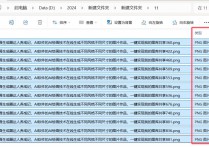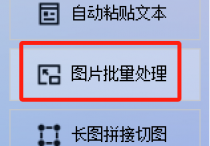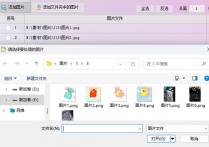图片批量高效处理,支持批量调整亮度/对比度,让您的图片瞬间焕发光彩
图片处理已成为我们生活和工作中不可或缺的一部分。无论是为了美化个人照片,还是为了优化产品展示,我们都需要对图片进行调整和处理。然而,传统的图片处理工具往往操作繁琐,效率低下,无法满足我们快速处理大量图片的需求。现在,我们为您带来了一款全新的图片批量处理工具,支持一键调整亮度和对比度,让您的图片处理更加高效、简单、强大
首先,进入首助编辑高手的主页面,并在板块栏里选择图片批量处理板块。

第二步,进入板块的操作页面,点击添加图片,将要进行调整的图片进行一一导入。

第三步,导入完毕之后,在下方的功能栏里选择批量美化图片功能,进行编辑即可

第四步,如何进行调整亮度,在下方的功能栏里找到亮度,在通过拖拽来进行调整自己想要的亮度即可

第五步,再去调整对比度,同样是通过拖拽来进行调整自己想要的对比度,特别方便

第六步,调整完毕之后,我们可以通过右边的预览图来查看调整亮度和对比度后的图片效果

第七步,在去设置新图片的保存位置,有三种保存方式,小编选择自己覆盖原图,并点击开始处理图片

第八步,等状态栏显示美化成功之后,我们就可以打开文件夹进行查看图片的调整后的图片了